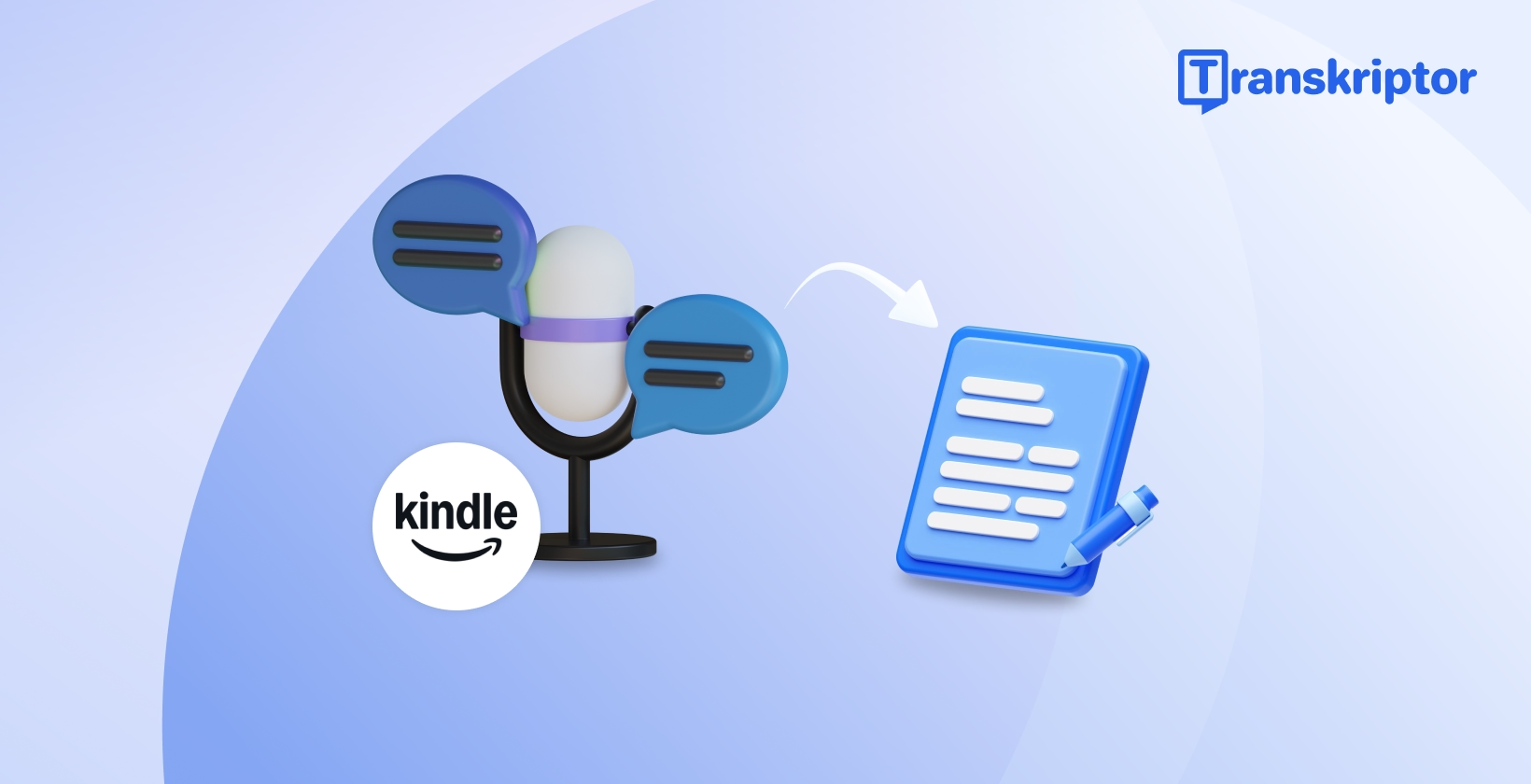Autori vai grāmatu autori saprot, cik daudz laika un pūļu ir nepieciešams, lai izveidotu manuskriptu. Tas pasliktinās ilgākam darbam, izraisot iespējamu nogurumu, roku krampjus un ievērojamu palēnināšanos. Runa tekstā Kindle viņiem var būt noderīga. Tas pārvērš ierakstus precīzā tekstā, uzlabo efektivitāti un paplašina sasniedzamību.
Šajā visaptverošajā rokasgrāmatā ir sīkāk aprakstītas citas priekšrocības un uzskaitīti pieci populārākie rīki, kurus varat izmēģināt. Tas arī izceļ labāko praksi un padomus labākiem transkripcijas rezultātiem. Tas potenciāli var palīdzēt jums izveidot auditorijai saistošu grāmatu.
Izpratne par runas pārveidošanas tehnoloģiju Kindle
E-grāmatas kļūst arvien populārākas, ko nosaka izmaksas, ērtības un pieejamība. Saskaņā ar Statista, tiek prognozēts, ka e-grāmatu lietotāju skaits pasaulē 2027. gadā sasniegs 1.1 miljardu. Kindle ir viena no lielākajām, populārākajām un uzticamākajām e-grāmatu lasīšanas platformām. Varat pievienot piezīmes vai rakstīt grāmatu, izmantojot trešās puses Kindle balss teksta pārveidotāju.
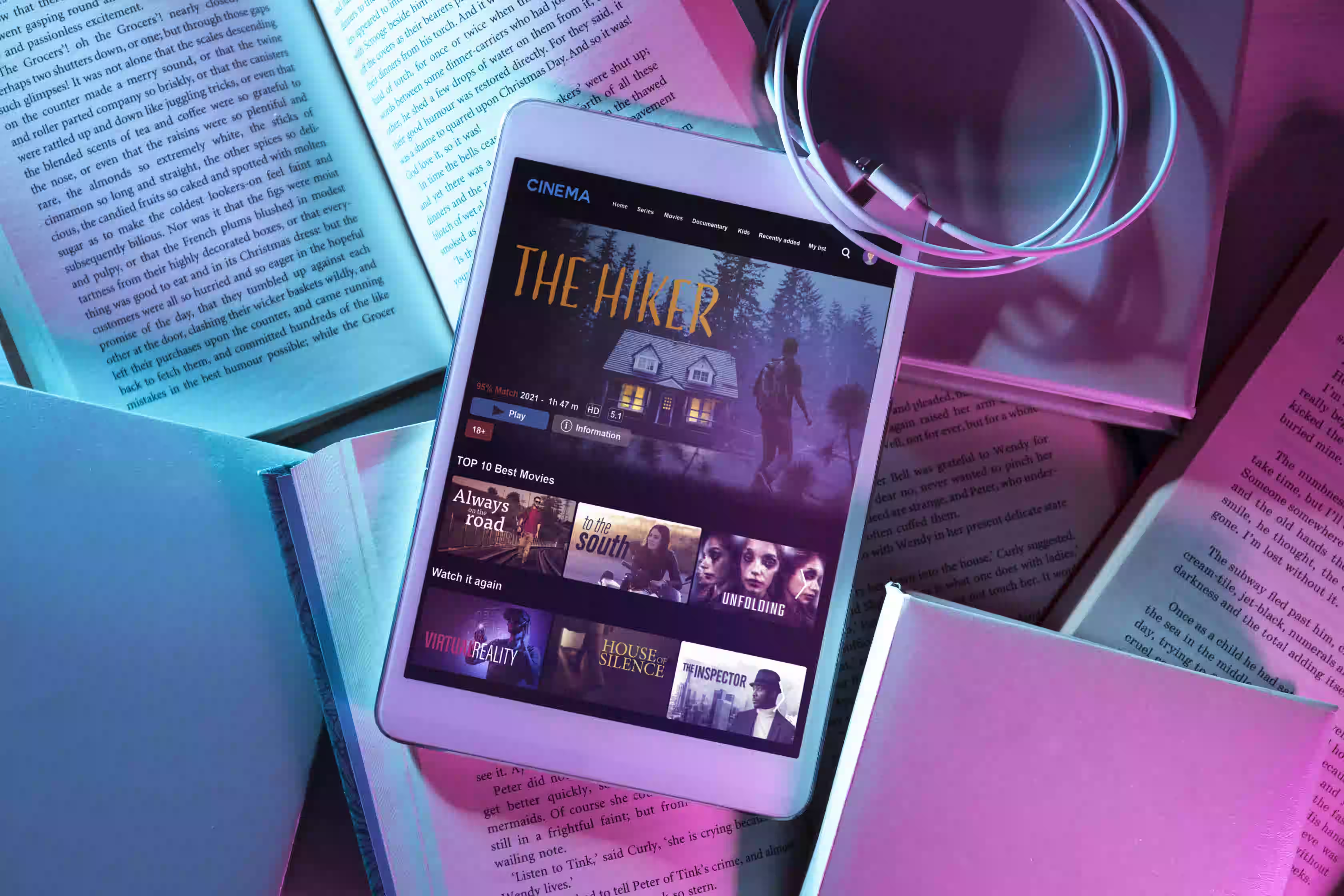
Galvenās funkcijas, kas jāmeklē runas pārveidošanas rīkos
Meklējot runas pārveidošanas rīku, vissvarīgākā funkcija, kas jāmeklē, ir precizitāte. Rīkam ir jāpārvērš runātie vārdi tekstā ar minimālām kļūdām. Citas funkcijas, kas jāņem vērā, ietver:
- Valodu atbalsts : Kindle diktēšanas programmatūrai jāspēj transkribēt vairākās valodās un dialektos.
- Pielāgošanas opcijas : Tādi līdzekļi kā skaļruņu marķējums, rediģēšana un formatēšanas opcijas palīdz pielāgot izvadi.
- Lietotājam draudzīgs interfeiss : Ideālai runas pārveidošanas programmatūrai nedrīkst būt stāva mācīšanās līkne. Vienkāršs interfeiss ļauj cilvēkiem sākt ar minimālu piepūli.
- Integrācijas : Nevainojama integrācija ar tādām programmatūrām kā e-pasta klienti, teksta procesori vai citi racionalizē jūsu darbplūsmu.
Bieži sastopamie balss teksta konvertēšanas lietošanas gadījumi
Ir vairāki balss teksta izmantošanas gadījumi, sākot no zvanu centra palīdzības līdz satura uzraudzībai. Tie ir sīki aprakstīti šādi:
- Zvanu centra palīdzība : runas pārveidošanas programmatūra var automātiski transkribēt klientu mijiedarbību, ja nepieciešams. Tas ļauj uzņēmumiem iegūt detalizētu ieskatu klientu mijiedarbībā.
- Bizness : Transkripcijas programmatūra var ierakstīt un transkribēt sanāksmes dokumentācijai un turpmākai darbībai.
- Satura izveide : Transkripcijas programmatūra ir noderīga, transkribējot intervijas vai veidojot prezentāciju stenogrammas.
- Dokumentācija : Uzņēmumi to var izmantot, lai dokumentētu sapulces un klientu sarunas analīzei.
Priekšrocības, izmantojot runas pārveidošanu ar Kindle
Lai gan nav pieejama noklusējuma Kindle balss piezīmju teksta programmatūra, tās izmantošanai var būt vairākas priekšrocības. Tie ietver:
- Uzlabota pieejamība : Runas saziņa var būt paraugs cilvēkiem ar traucējumiem, lai izpaustos sevi.
- Praktiska darbība : Lietotāji var izmantot runas pārveidošanas programmatūru, lai rakstītu grāmatas, nerakstot uz tastatūras. Tas vēl vairāk ļauj viņiem risināt citus uzdevumus.
- Uzlabota produktivitāte : Jūsu efektivitāte palielinās, kad veicat vairākus uzdevumus vai veicat vienu uzdevumu īsākā laikā.
- Valodu atbalsts : Daudzas programmatūras pārvērš runas ievadi dažādās valodās. Tas palīdz novērst kļūdas sensitīvos starptautiskos uzņēmumos.
Populārākie runas pārveidošanas risinājumi Kindle lietotājiem
Grand View Research pētījums liecina, ka globālais runas atpazīšanas tirgus 2023. gadā bija aptuveni 20.25 miljardi ASV dolāru. Arvien vairāk koncentrējoties uz precizitāti, tirgus no 2024. līdz 2030. gadam var augt par 14.6% CAGR . Šādi rīki ir izstrādāti, ņemot vērā precizitāti:

1. Transkriptor
Transkriptor ir uz AI balstīts rīks, kas var transkribēt audio un video failus tekstā 100+ valodās. Varat augšupielādēt multivides failus vai ielīmēt saites no YouTube vai mākoņkrātuves platformām, lai ģenerētu transkripcijas. Labākais ir tas, ka tas atbalsta gandrīz visus audio un video formātus, ieskaitot MP4, MKV, WAV, AAC un citus.
Transkripcijas programmatūra ļauj uzlabot transkripcijas ar uzlabotām rediģēšanas iespējām. Atjauniniet skaļruņu nosaukumus vai izmantojiet meklēšanas un aizstāšanas funkcionalitāti, lai izveidotu dokumentāciju bez kļūdām. Transkribējiet un ātri uzrakstiet savu grāmatu, izmantojot šo programmatūru, un publicējiet to Kindle, lai nodrošinātu labāku sasniedzamību. Tas atbalsta arī 100+ valodas, kas var palīdzēt sasniegt plašu lasītāju bāzi.
Tā kā audio transkripcijai Kindle nav pieejama noklusējuma programmatūra, Transkriptor var būt ļoti noderīga. To var izmantot, lai uzrakstītu saistošu nosaukumu, ko publicēt platformā.
Galvenās iezīmes
- Failu atbalsts : Transkriptor atbalsta lielāko daļu audio formātu, piemēram, MP3, WAV, ACC un citus. Varat arī lejupielādēt transkripcijas galvenajos formātos, piemēram, PDF, Word un DOCX.
- Sadarbība : kopīgojiet atšifrējumus ar savām darba grupām, izveidojot darbvietas ar piešķirtajām lomām un pienākumiem.
- Integrācijas : Transkriptor var izveidot saiti ar populārām mākoņkrātuves platformām, piemēram, Google Drive un OneDrive . Tas atbalsta arī integrāciju ar 7000+ lietotnēm, izmantojot Zapier .
- Saderība : Transkriptor lietotne ir pieejama lejupielādei Android un iOS ierīcēs, lai jūs varētu rakstīt grāmatas pat ceļā.
- AI tērzēšana: Rīka AI palīgs ļauj apkopot dokumentus vai uzdot jautājumus.
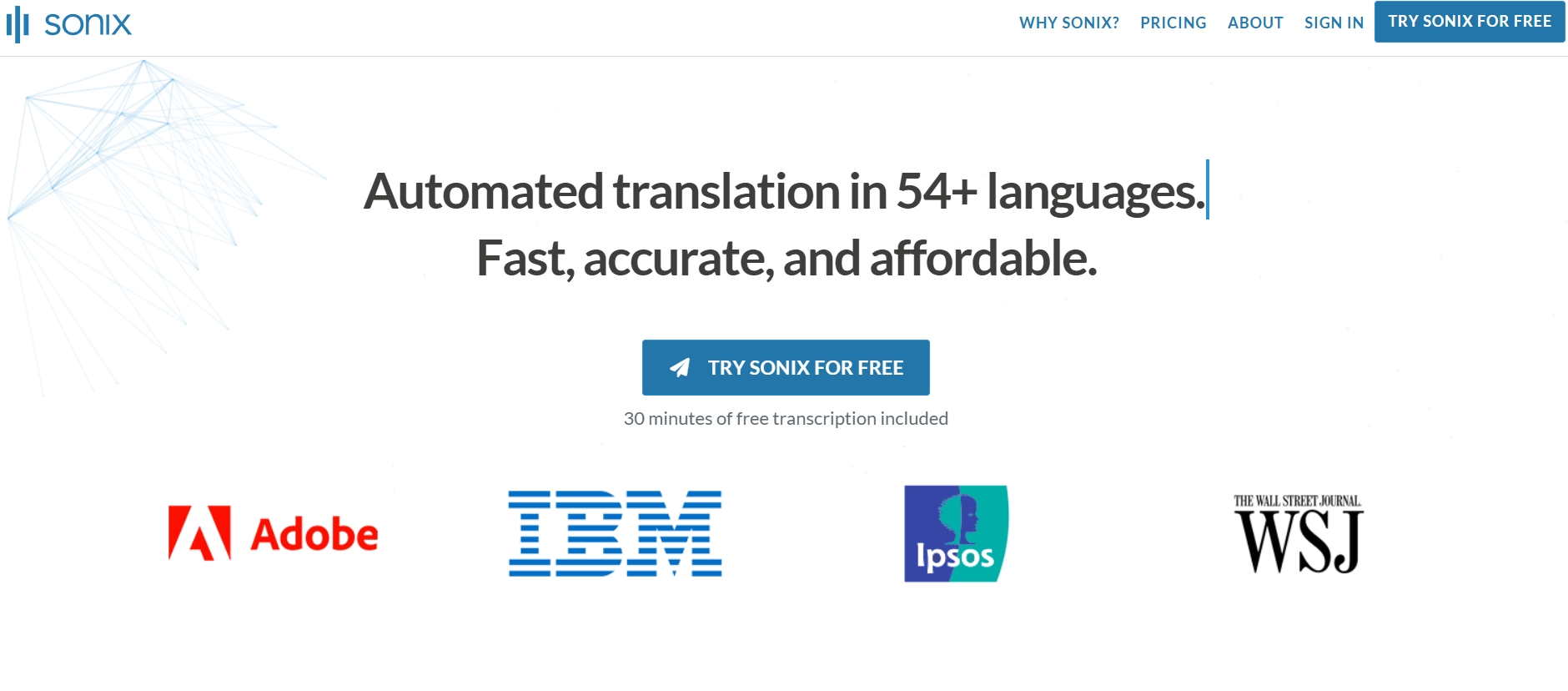
2. Sonix
Sonix ir populāra programmatūra, kas izmanto AI, lai transkribētu, tulkotu un subtitrētu audio failus. Tas atbalsta transkripciju 53+ valodās, bet tulkošanai ir pieejamas 30+ valodas. Tās rediģēšanas rīki ļauj pilnveidot transkripcijas un publicēt tos Kindle, ja nepieciešams. Tomēr mobilā lietotne nav pieejama, tāpēc, lai veiktu transkripcijas uzdevumus, jums ir jāpiekļūst tās tīmekļa saskarnei.
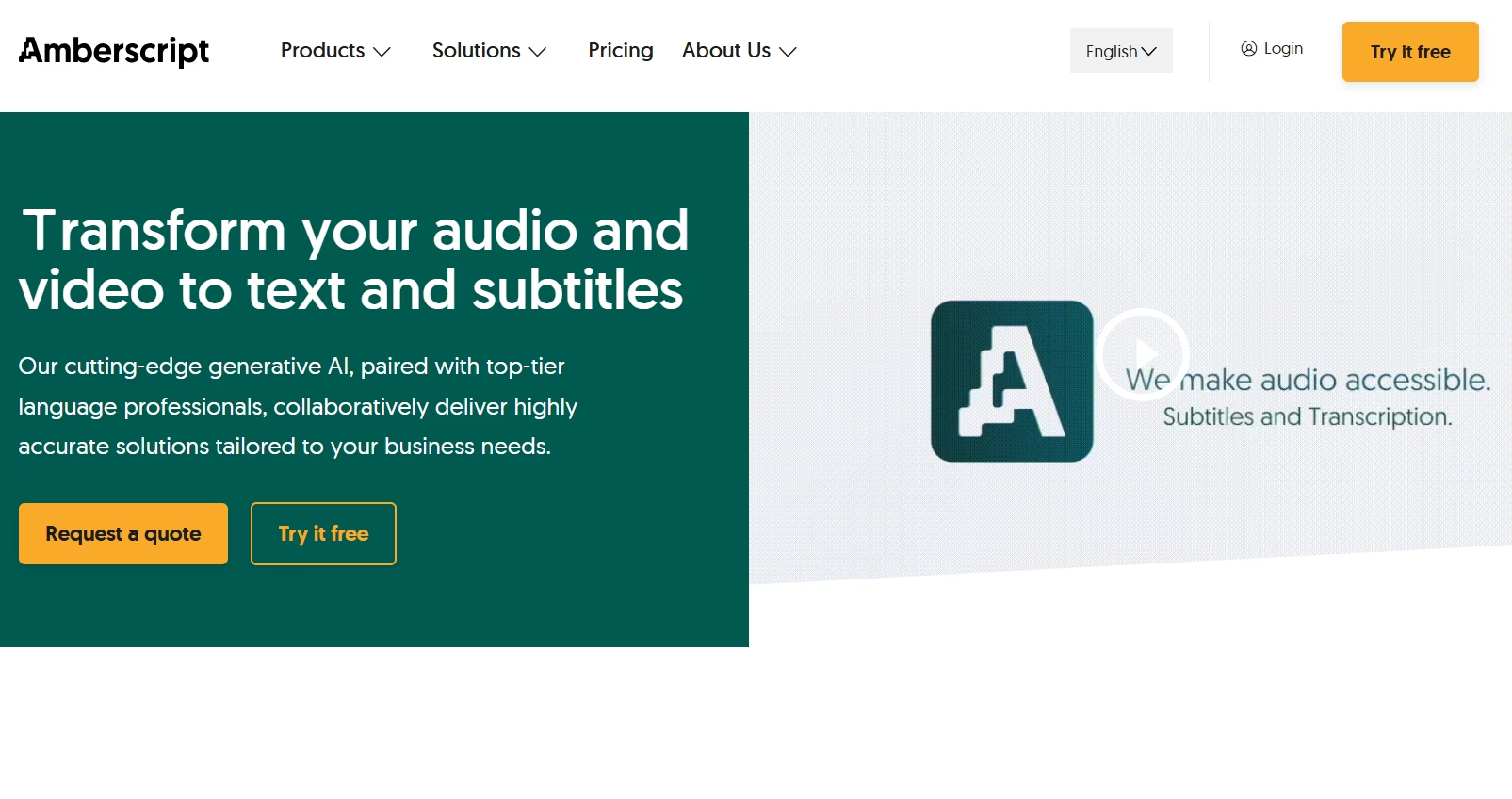
3. Amberscript
Amberscript ir viegli lietojama runas pārveidošanas programmatūra, kas piedāvā cilvēka un mašīnu radītus pakalpojumus. Pirmais ir līdz 99% precīzs, taču atkarībā no valodas tas var iekasēt lielu summu. Tikmēr AI transkripcijas pakalpojums ir pieejams, bet tam ir zems precizitātes līmenis 85%. Tas atbalsta tikai 19 valodas, tostarp angļu, holandiešu, spāņu un franču.
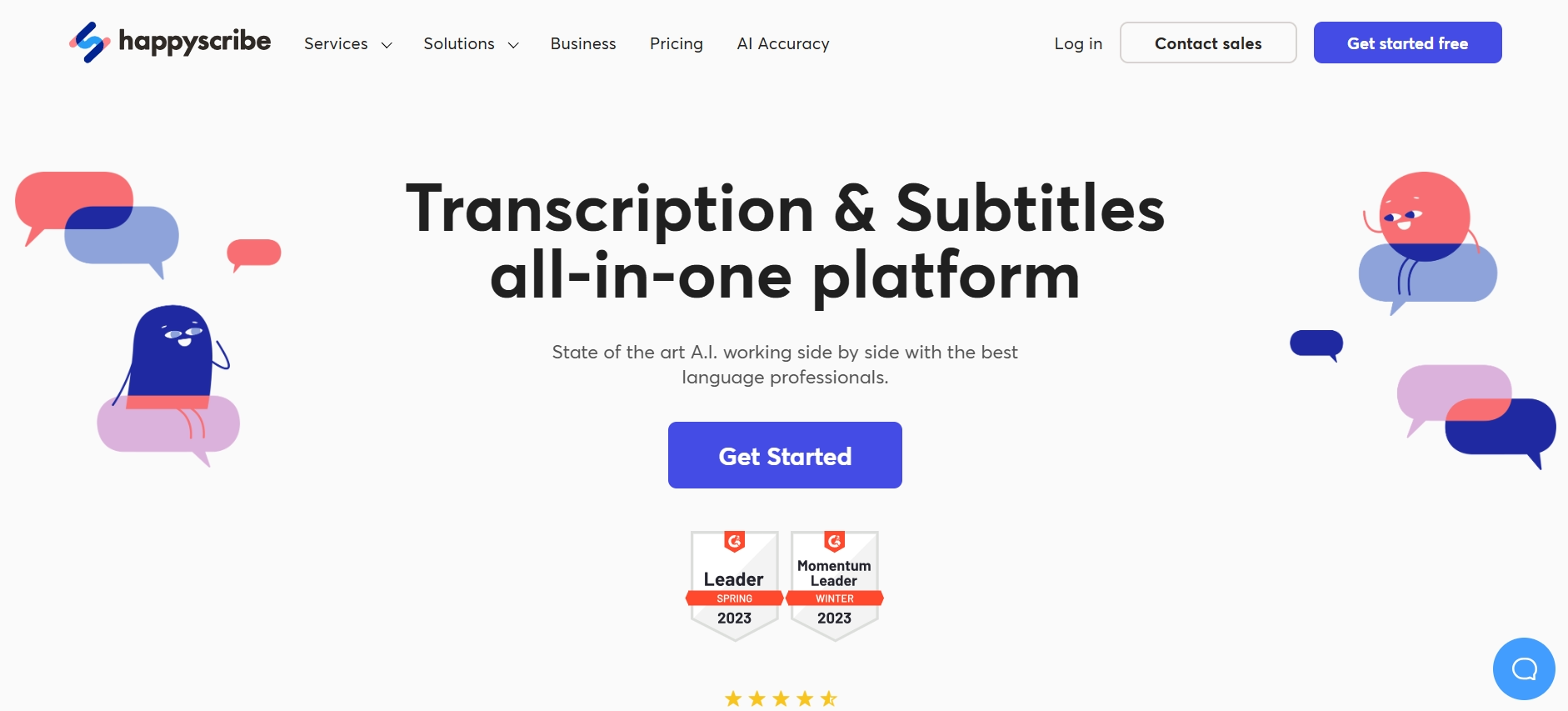
4. Happy Scribe
Happy Scribe ir viegli lietojams transkripcijas rīks, kas, tāpat kā Amberscript, piedāvā automātiskus un cilvēka radītus pakalpojumus. Ir vairāki rediģēšanas rīki, lai padarītu jūsu transkripcijas gatavas publicēšanai. Arī tā atbalsts 120+ valodām un dialektiem ir pluspunkts. Tomēr tas iekasē maksu par lietošanu, kas bieži lietotājiem var kļūt dārgi.
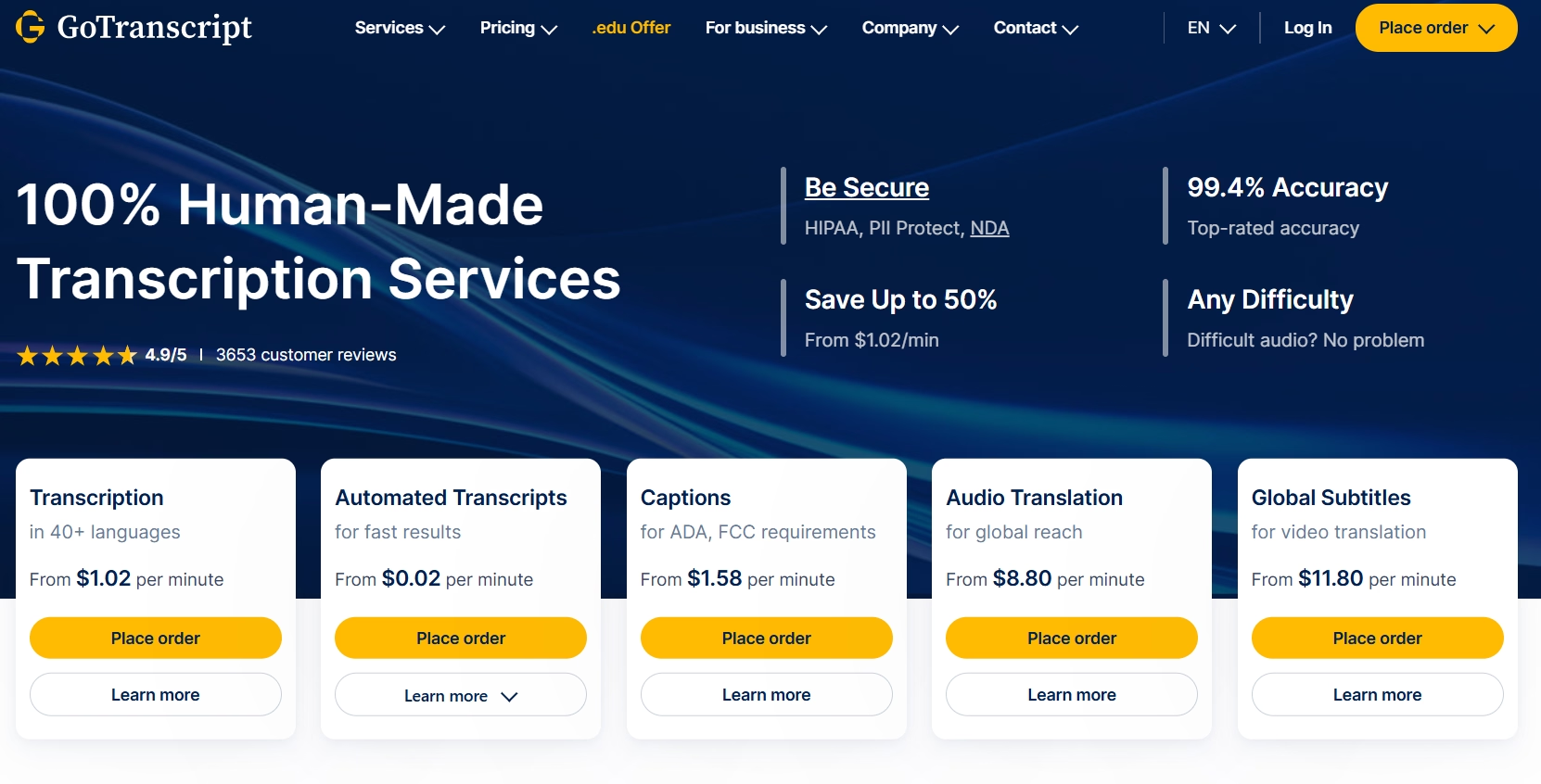
5. GoTranscript
GoTranscript galvenokārt koncentrējas uz precīzām cilvēku radītām transkripcijām un ir piemērota juridiskajiem, izglītības un medicīnas sektoriem. Nesen tā izlaida savas mašīnautomatizētās transkripcijas, kas nav ļoti precīzas. Tomēr tas ļauj manuāli rediģēt izvades failu un ģenerēt publicēšanai gatavu transkripciju.
Runas un teksta rīku salīdzināšana
Lielākā daļa rīku apgalvo, ka ir labākie, taču, izvēloties labākās diktēšanas lietotnes Kindle grāmatām, ir jāņem vērā vairāki aspekti. Šeit ir detalizēts runas pārveidošanas rīku salīdzinājums:
Precizitāte un atpazīšanas kvalitāte
Scholastic ziņojums atklāj, ka to bērnu skaits, kuri lasa e-grāmatas, kopš 2010. gada ir divkāršojies (25% līdz 46%). Neprecīzas grāmatas tomēr var negatīvi ietekmēt viņu prātu. Tāpēc pirms publicēšanas Kindle ir jāprecizē transkripcijas programmatūras izvade .
Runājot par precizitāti un runas atpazīšanu, šķiet, ka Transkriptor izceļas. Tas lepojas ar precizitātes līmeni līdz 99%, un rezultāti nebija ļoti atšķirīgi. No otras puses, tādi rīki kā Sonix un Amberscript optimālos apstākļos varēja nodrošināt 90 līdz 94% precizitāti.
Lietošanas ērtums un saskarne
Transkribēšana ar tādiem rīkiem kā Transkriptor ir vienkārša: augšupielādējiet ierakstu, iestatiet valodu un ģenerējiet transkripciju. Citu populāru rīku, piemēram, Amberscript, Sonix, HappyScribe un GoTranscript saskarne ir arī intuitīva. Tātad, šie rīki ir pieejami pat pirmo reizi.
Integrācijas iespējas
Integrācijai ar transkripcijas programmatūru ir vairākas priekšrocības, tostarp paaugstināta efektivitāte, sadarbība un pieejamība. Piemēram, Transkriptor var integrēties ar Google Calendar, Outlook un citiem, lai automātiski apmeklētu un ierakstītu sapulci. Pēc tam tas dažu minūšu laikā rada transkripcijas.
Varat izmantot Zapier, lai integrētu Transkriptor ar citu programmatūru, lai racionalizētu darbību. Amberscript tajā pašā laikā sadarbojas ar tādām populārām lietotnēm kā Opencast, Kaltura, Mjoli un citas. Kopumā tie palīdz jums bez piepūles uzrakstīt publicēšanai gatavu grāmatu.
Cenas un vērtības piedāvājums
Runājot par cenām, Transkriptor piedāvā lielāko daļu funkciju par šo cenu. Tas ļauj transkribēt failus 100+ valodās, atbalsta vairākus failu formātus, ir precīzs un piedāvā daudzas rediģēšanas iespējas. Tas piedāvā arī centralizētu krātuvi un ļauj koplietot failu ar ikvienu. No otras puses, izņemot Happy Scribe, citi konkurenti nepiedāvā lielu elastību tulkošanas ziņā.
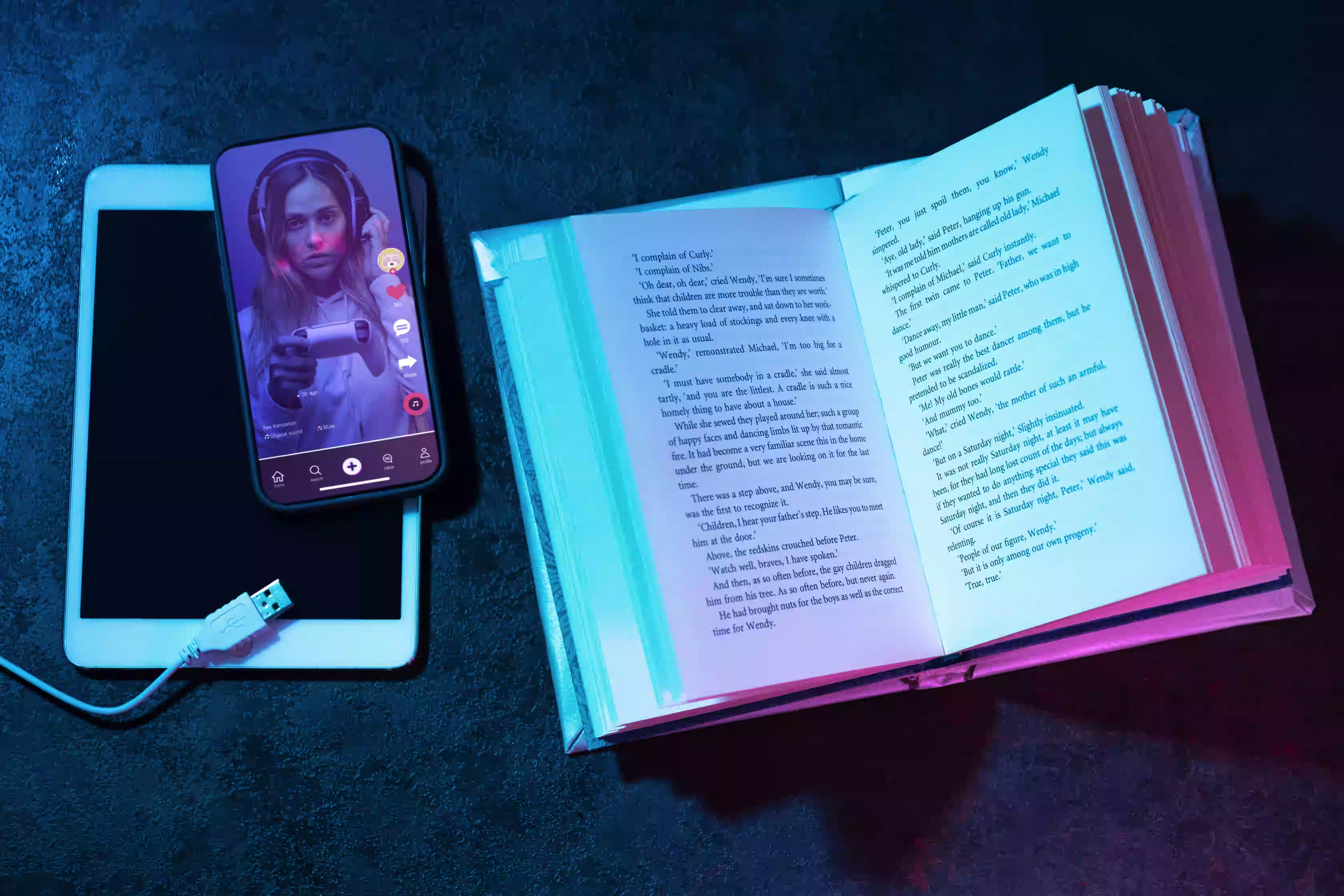
Runas pārveidošanas efektivitātes maksimāla palielināšana
Balss rakstīšana Kindle grāmatām var būt lieliska efektivitātes ziņā, taču ir jāņem vērā dažas lietas. Tie ir šādi:
Balss atpazīšanas paraugprakse
Lai gan AI ir guvis lielus panākumus izvades precizitātē, tā vēl nav. Tātad, šeit ir dažas no balss atpazīšanas labākajām praksēm:
- Runājiet skaidri : diktējot mēģiniet izrunāt katru vārdu konsekventā tempā. Tas ļauj programmatūrai precīzi uztvert jūsu vārdus.
- Izmantojiet kvalitatīvu aprīkojumu : izmantojiet kvalitatīvu mikrofonu, lai ierakstītu savas domas, lai izvairītos no traucējumiem.
- Ierakstiet klusā vidē : jebkurš fona troksnis var traucēt lietotnes spēju precīzi dzirdēt un interpretēt.
- Paņemiet pārtraukumu : Dodiet sev laiku domāt un savākt savas domas pirms runāšanas.
Padomi labākiem transkripcijas rezultātiem
Zemāk ir daži padomi, lai nodrošinātu, ka jūsu raksti ir pēc iespējas ātrāki un precīzāki. Izmantojot šos padomus, varat izmantot runas pārveidošanas risinājuma priekšrocības.
- Irplāns : Pirms ierakstīšanas pārliecinieties, ka jums ir plāns, lai jūs varētu to vienmēr izsekot.
- Izvēlieties pareizo rīku : Tāds rīks kā Transkriptor ar mūsdienīgu AI salīdzinājumā ar citiem var sniegt labākus rezultātus.
- Organizēšana un formatēšana : Sadaliet garāko audio mazākās sadaļās, lai atvieglotu pārvaldību. Jums arī jāidentificē runātāji ar iniciāļiem vai etiķetēm.
- Rediģējiet transkripciju : izmantojiet visas iebūvētās rediģēšanas funkcijas, lai precizētu savu darbu.
- Uzglabāšana : Ja iespējams, izmantojiet rīka mākoņa sinhronizācijas iespējas. Tas palīdz jums jebkurā laikā viegli un ātri piekļūt failiem.
Bieži sastopamās nepilnības, no kurām jāizvairās
Izmantojot Kindle runas atpazīšanas rīku un rakstot grāmatu, cilvēki pieļauj dažas kļūdas. Tie ir šādi:
- Pārmērīgi paļaujieties uz rīkiem : pārliecinieties, ka nepaļaujaties uz rīku, pat ja tas apgalvo, ka tas ir 99% precīzs. Izmantojiet tā rediģēšanas rīkus, lai precīzi noregulētu saturu.
- Pareizrakstības kļūdas : Gramatikas un pareizrakstības kļūdas notiek neatkarīgi no tā, cik laba ir programmatūra. Tātad, pirms to publicēšanas, pārskatiet stenogrammas.
- Runātāju identifikācijas kļūdas : Tas īpaši notiek, transkribējot podkāstu. Rīki bieži pieļauj kļūdas, nošķirot skaļruņus, tāpēc pārskatīšana ir obligāta.
Secinājums
Lai gan Kindle nav pieejams noklusējuma runas pārveidošanas pārveidošanas režīms, ir vēl viena izeja. Tā vietā, lai pavadītu stundas, manuāli rakstot grāmatas, izmantojiet transkripcijas programmatūru. Ja jums ir pareizais rīks, dažu minūšu laikā jūs saņemat precīzu transkripciju. Starp pieejamajiem rīkiem Transkriptor izceļas ar izcilu precizitāti, 100+ valodu atbalstu, integrācijām un daudz ko citu. Tas izmanto rediģēšanas rīkus, lai katru reizi izveidotu precīzas transkripcijas. Tātad, izmēģiniet to tagad un uzrakstiet grāmatu, kas piesaista jūsu auditoriju!